Menyokong semua alat but USB motherboard
Editor PHP Strawberry mengesyorkan alat yang berkuasa dan praktikal yang menyokong but USB semua papan induk. Alat ini boleh membantu pengguna menggunakan pemacu kilat USB untuk menjalankan sistem pengendalian atau aplikasi lain apabila komputer dimulakan. Ia sangat mudah digunakan, hanya masukkan pemacu kilat USB ke dalam komputer, pilih sistem pengendalian atau aplikasi untuk dimulakan, dan kemudian mulakan semula komputer. Sama ada pemasangan sistem, pemulihan data atau penyelenggaraan sistem, ia boleh disiapkan dengan mudah dan cepat. Tiada tetapan rumit diperlukan, but cakera USB adalah mudah, menjadikan operasi komputer anda lebih fleksibel dan mudah. Kedua-dua profesional dan pengguna biasa boleh mendapat manfaat daripadanya.
Apabila menggunakan cakera U untuk memasang sistem, anda perlu membuat cakera but cakera U terlebih dahulu dan mulakan komputer melalui cakera U untuk pemasangan. Terdapat banyak pilihan perisian untuk membuat cakera but USB, termasuk Alat Muat Turun USB/DVD Windows yang disediakan secara rasmi oleh Microsoft.
Alat diperlukan:
Alat Muat Turun USB/DVD Windows
fail ISO sistem windows
cakera U kosong 4GB dan ke atas
PS: 1. Selepas muat turun selesai, nama fail bermula dengan Windows7, iaitu juga sesuai untuk win8 , win8.1, win10 dan pengeluaran sistem pengendalian lain.
Alat ini hanya sesuai untuk pemasangan semula peribadi sistem dan penciptaan sistem ISO tunggal. Sistem berbilang E2B sesuai untuk kakitangan penyelenggaraan komputer.
Tool Muat turun Alamat Utama Undang-Undang Antara Muka Kecil KELUARGA KELUARGA. selesai

2 Klik OK
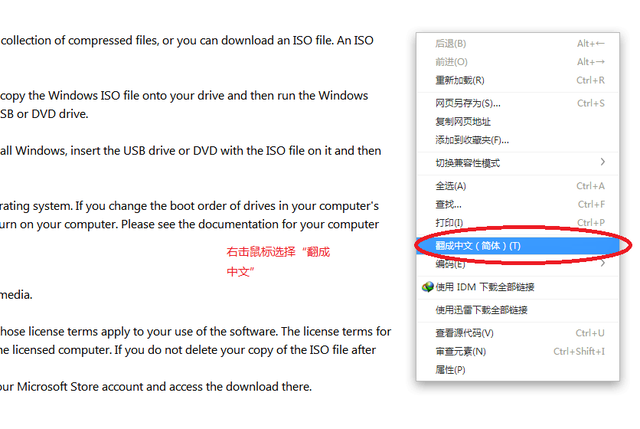
3 Tunggu dengan sabar untuk pengeluaran
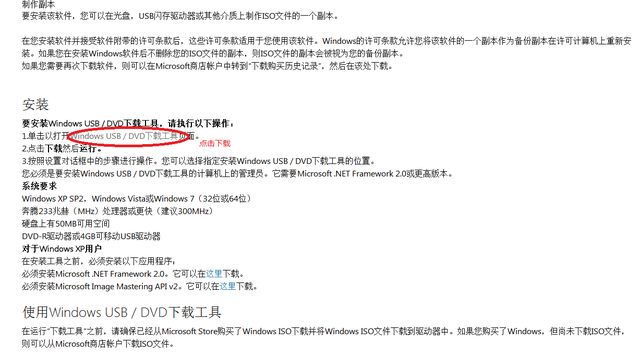
4. Klik OK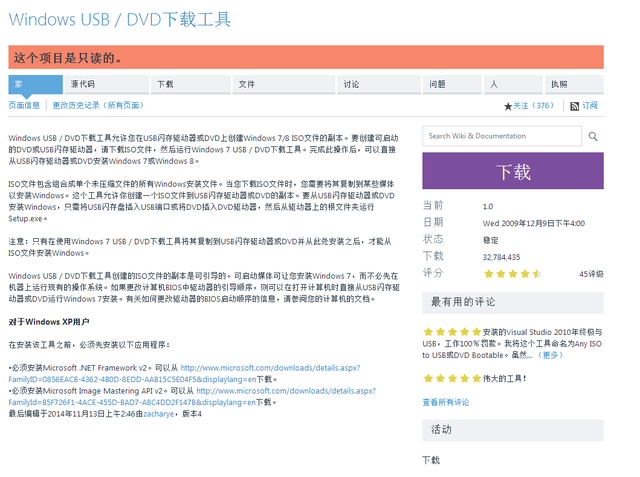
jalankan Windows7-USB-DVD-Download-Tool , klik untuk menyemak imbas fail, pilih fail ISO
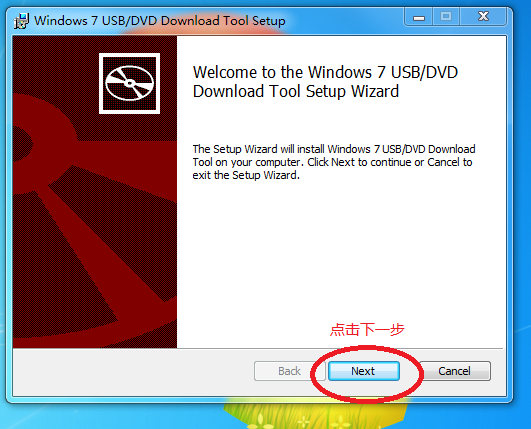 6. Klik Seterusnya. membuat but cakera U dan boot DVD, ini Isu ini hanya memperkenalkan cara membuat cakera U untuk boot)
6. Klik Seterusnya. membuat but cakera U dan boot DVD, ini Isu ini hanya memperkenalkan cara membuat cakera U untuk boot)
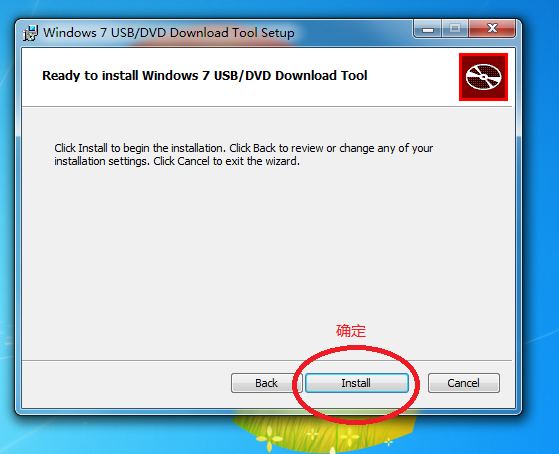 8. Mula menyalin
8. Mula menyalin
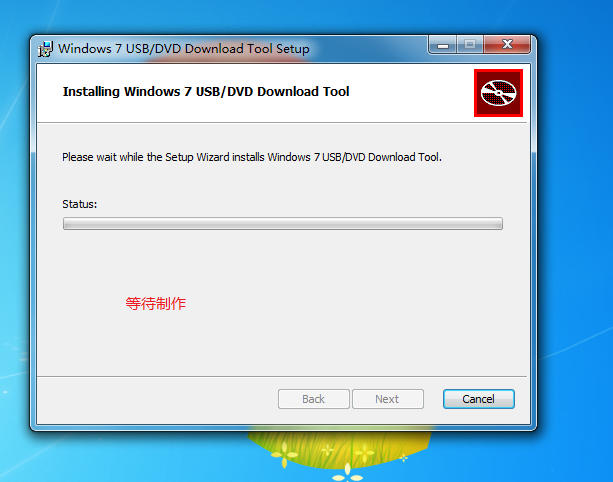 9. Format cakera U mesti ada kapasiti 4GB atau lebih. Jika cakera U mempunyai fail penting, sila sandarkan di tempat lain , untuk mengelakkan kehilangan yang tidak perlu, cakera U yang diformatkan ialah cakera kosong
9. Format cakera U mesti ada kapasiti 4GB atau lebih. Jika cakera U mempunyai fail penting, sila sandarkan di tempat lain , untuk mengelakkan kehilangan yang tidak perlu, cakera U yang diformatkan ialah cakera kosong
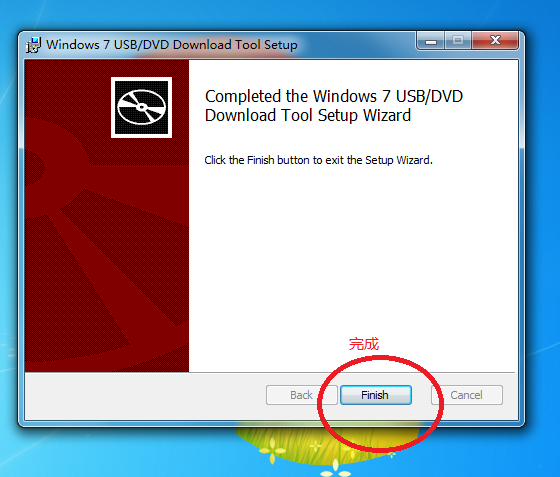 10. Sabar tunggu copy, lagipun fail ISO lebih dari 3GB, jadi ambil masa yang lama
10. Sabar tunggu copy, lagipun fail ISO lebih dari 3GB, jadi ambil masa yang lama
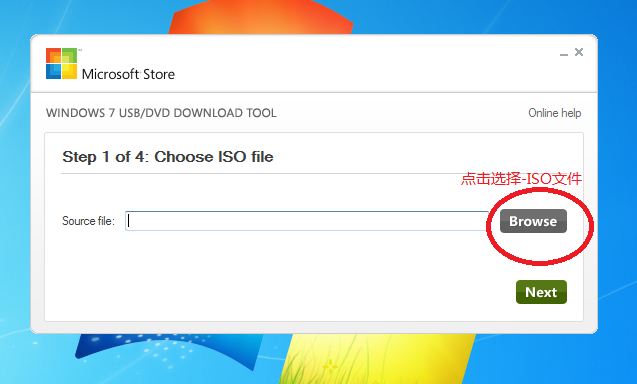 12 bila progress bar dah capai 100%, boleh keluar
12 bila progress bar dah capai 100%, boleh keluar
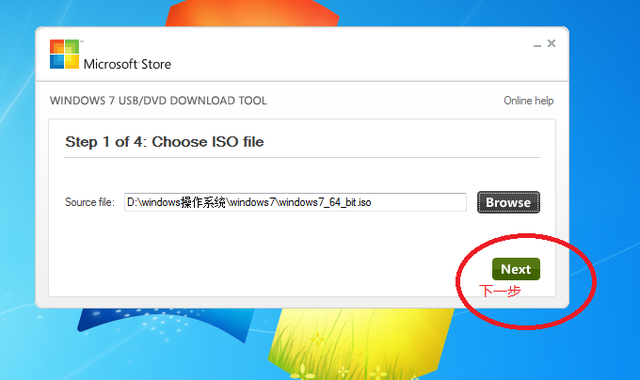 13 selesai, anda boleh melihat maklumat pemasangan dalam cakera U
13 selesai, anda boleh melihat maklumat pemasangan dalam cakera U
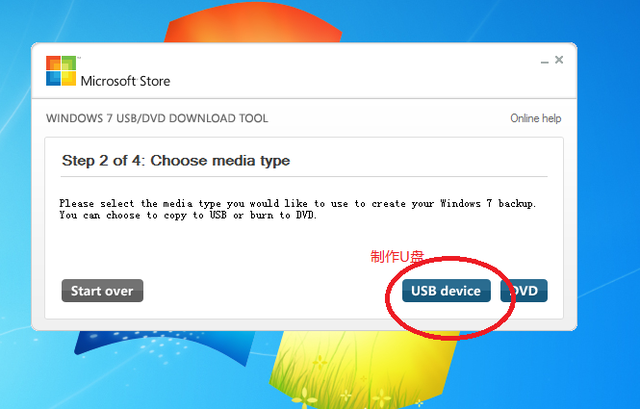 14 Cari "MSDN, Biar saya beritahu anda "Muat turun versi tulen Anda juga boleh mencari pemacu di Internet pemacu kad rangkaian."
14 Cari "MSDN, Biar saya beritahu anda "Muat turun versi tulen Anda juga boleh mencari pemacu di Internet pemacu kad rangkaian."
Atas ialah kandungan terperinci Menyokong semua alat but USB motherboard. Untuk maklumat lanjut, sila ikut artikel berkaitan lain di laman web China PHP!

Alat AI Hot

Undresser.AI Undress
Apl berkuasa AI untuk mencipta foto bogel yang realistik

AI Clothes Remover
Alat AI dalam talian untuk mengeluarkan pakaian daripada foto.

Undress AI Tool
Gambar buka pakaian secara percuma

Clothoff.io
Penyingkiran pakaian AI

AI Hentai Generator
Menjana ai hentai secara percuma.

Artikel Panas

Alat panas

Notepad++7.3.1
Editor kod yang mudah digunakan dan percuma

SublimeText3 versi Cina
Versi Cina, sangat mudah digunakan

Hantar Studio 13.0.1
Persekitaran pembangunan bersepadu PHP yang berkuasa

Dreamweaver CS6
Alat pembangunan web visual

SublimeText3 versi Mac
Perisian penyuntingan kod peringkat Tuhan (SublimeText3)

Topik panas
 Ventoy tetapan but selamat ButSecure
Jun 18, 2024 pm 09:00 PM
Ventoy tetapan but selamat ButSecure
Jun 18, 2024 pm 09:00 PM
Ventoy ialah alat but USB yang boleh terus boot ISO/WIM/IMG/VHD(x)/EFI dan jenis fail lain dalam pemacu kilat USB Ia sangat mudah digunakan. Komputer riba mempunyai but selamat dihidupkan secara lalai Jika ia tidak dimatikan atau tidak boleh dimatikan, ia tidak boleh dibut dari peranti USB Ventoy juga menyokong but selamat Prinsipnya adalah untuk menyuntik sijil pemasangan GRUB. Selagi komputer anda Selepas disuntik sekali, mana-mana cakera USB PE yang dibut berdasarkan grub boleh lulus. Perihalan rasmi Ventoy ialah imej GIF Kelajuan main balik adalah terlalu pantas dan anda mungkin tidak dapat mengingatinya. Saya telah membahagikan imej GIF kepada beberapa bahagian untuk menjadikannya lebih mudah difahami. But selamat Ventoy mempunyai EnrollKey dan Enro
 Pemulihan Sistem menggesa bahawa anda mesti mendayakan perlindungan sistem pada pemacu ini
Jun 19, 2024 pm 12:23 PM
Pemulihan Sistem menggesa bahawa anda mesti mendayakan perlindungan sistem pada pemacu ini
Jun 19, 2024 pm 12:23 PM
Komputer mempunyai titik pemulihan dan apabila sistem dipulihkan, ia menggesa "Anda mesti mendayakan perlindungan sistem pada pemacu ini Ini biasanya bermakna fungsi perlindungan sistem tidak dihidupkan." Perlindungan sistem ialah ciri yang disediakan oleh sistem pengendalian Windows yang boleh mencipta titik pemulihan sistem untuk menyandarkan fail dan tetapan sistem. Dengan cara itu, jika berlaku masalah, anda boleh kembali ke keadaan sebelumnya. Apabila sistem gagal dan anda tidak boleh memasuki desktop untuk memulakannya, anda hanya boleh mencuba kaedah berikut: Penyelesaian Masalah-Pilihan Lanjutan-Perintah Prompt Perintah 1 netstartvssrstrui.exe/offline:C:\windows=active Perintah 2 cd%windir%\ system32 \configrenSYSTEMsy
 Apakah yang perlu saya lakukan jika win10 tidak menukar antara muka log masuk Win10 tidak mempunyai pilihan untuk menukar pengguna
Jun 25, 2024 pm 05:21 PM
Apakah yang perlu saya lakukan jika win10 tidak menukar antara muka log masuk Win10 tidak mempunyai pilihan untuk menukar pengguna
Jun 25, 2024 pm 05:21 PM
Masalah yang mungkin dihadapi oleh pengguna Windows 10 ialah mereka tidak dapat mencari pilihan pengguna suis pada antara muka log masuk Jadi apakah yang perlu saya lakukan jika tiada pilihan pengguna suis pada antara muka log masuk win10? Biarkan laman web ini memberi pengguna penjelasan terperinci tentang masalah tidak menukar pilihan pengguna dalam antara muka log masuk win10. Penyelesaian terperinci kepada masalah menukar pilihan pengguna pada antara muka log masuk win10: Semak tetapan akaun pengguna: Pertama, pastikan anda mempunyai berbilang akaun pengguna pada komputer anda dan akaun ini didayakan. Anda boleh menyemak dan mendayakan akaun dengan mengikuti langkah berikut: a. Tekan kekunci Win+I untuk membuka Tetapan dan pilih "Akaun". b. Pilih "Keluarga & Lain-lain" atau &ld dalam bar navigasi kiri
 Windows tidak boleh memulakan Ralat perkhidmatan Audio Windows 0x80070005
Jun 19, 2024 pm 01:08 PM
Windows tidak boleh memulakan Ralat perkhidmatan Audio Windows 0x80070005
Jun 19, 2024 pm 01:08 PM
Komputer lelaki itu muncul: Windows tidak boleh memulakan perkhidmatan WindowsAudio (terletak pada komputer tempatan). Ralat 0x8007005: Akses ditolak. Keadaan ini biasanya disebabkan oleh kebenaran pengguna Anda boleh mencuba kaedah berikut untuk membetulkannya. Kaedah 1: Ubah suai pendaftaran untuk menambah kebenaran melalui pemprosesan kelompok, buat dokumen teks baharu pada desktop, simpannya sebagai .bat dan klik kanan pentadbir untuk pergi jauh. Echo ===========================EchoProcessingRegistryPermission.Sila tunggu...Echo================ == ========subinacl/subkey
 Apa yang perlu dilakukan jika Pengurus Tugas Win10 ranap Bagaimana untuk membetulkan ranap Pengurus Tugas Win10?
Jun 25, 2024 pm 04:31 PM
Apa yang perlu dilakukan jika Pengurus Tugas Win10 ranap Bagaimana untuk membetulkan ranap Pengurus Tugas Win10?
Jun 25, 2024 pm 04:31 PM
Hello semua, pernahkah anda menghadapi situasi di mana Windows 10 Task Manager terus ranap? Fungsi ini banyak membantu kami, membolehkan kami melihat semua tugas yang dijalankan dengan cepat, yang sangat mudah digunakan, bukan? Walau bagaimanapun, beberapa rakan mengatakan bahawa mereka menghadapi masalah ini dan tidak tahu cara menyelesaikannya, jadi izinkan saya berkongsi dengan anda penyelesaian khusus! Penyelesaian kepada ranap Pengurus Tugas Win10 1. Pertama, tekan dan tahan kekunci "Win" + "R" pada papan kekunci untuk membuka Run, masukkan "regedit" dan tekan kekunci Enter. 2. Kembangkan folder dan cari "HKEY_CURRENT_USERSoftwareMicros
 'Papan induk Thin Mini ITX pertama di dunia yang menyokong AM5', ASRock mengeluarkan X600TM-ITX: memori sehingga 96GB, 4 monitor luaran
Jul 27, 2024 am 10:37 AM
'Papan induk Thin Mini ITX pertama di dunia yang menyokong AM5', ASRock mengeluarkan X600TM-ITX: memori sehingga 96GB, 4 monitor luaran
Jul 27, 2024 am 10:37 AM
Menurut berita dari laman web ini pada 27 Julai, ASRock baru-baru ini mengumumkan pelancaran papan induk X600TM-ITX, dengan mendakwa sebagai "induk induk ThinMiniITX pertama di dunia yang menyokong AM5 Saiz papan induk ialah 17*17 cm dan menyokong AMD Ryzen 9000/". Peranti siri 8000/7000. ASRock berkata bahawa papan induk ini sesuai untuk produk seperti komputer mini, komputer semua-dalam-satu, cermin pintar, alatan pendidikan dan komputer teater rumah, serta boleh mengendalikan pelbagai tugas di pejabat harian, pembentangan dan kerja. X600TM-ITX menyokong pemproses AM5 terkini, yang meningkatkan prestasi sehingga 1.33 kali berbanding generasi sebelumnya. Ini bermakna kelajuan yang lebih pantas, peningkatan keupayaan berbilang tugas, pengalaman permainan yang lebih baik, pemprosesan data yang lebih pantas dan
 ASUS mengeluarkan kemas kini BIOS untuk papan induk Z790 untuk mengurangkan masalah ketidakstabilan dengan pemproses Teras generasi ke-13/14 Intel
Aug 09, 2024 am 12:47 AM
ASUS mengeluarkan kemas kini BIOS untuk papan induk Z790 untuk mengurangkan masalah ketidakstabilan dengan pemproses Teras generasi ke-13/14 Intel
Aug 09, 2024 am 12:47 AM
Menurut berita dari laman web ini pada 8 Ogos, MSI dan ASUS hari ini melancarkan versi beta BIOS yang mengandungi kemas kini mikrokod 0x129 untuk beberapa papan induk Z790 sebagai tindak balas kepada isu ketidakstabilan dalam pemproses desktop Intel Core generasi ke-13 dan ke-14. Kumpulan pertama papan induk ASUS yang menyediakan kemas kini BIOS termasuk: ROGMAXIMUSZ790HEROBetaBios2503ROGMAXIMUSZ790DARKHEROBetaBios1503ROGMAXIMUSZ790HEROBTFBetaBios1503ROGMAXIMUSZ790HEROEVA-020 versi bersama3ZROEVA-020 Beta7ZROGMAX
 Windows tidak boleh mengakses peranti, laluan atau fail yang ditentukan
Jun 18, 2024 pm 04:49 PM
Windows tidak boleh mengakses peranti, laluan atau fail yang ditentukan
Jun 18, 2024 pm 04:49 PM
Komputer rakan mempunyai kesalahan sedemikian Apabila membuka "PC ini" dan fail pemacu C, ia akan menggesa "Explorer.EXE Windows tidak boleh mengakses peranti, laluan atau fail yang ditentukan. Anda mungkin tidak mempunyai kebenaran yang sesuai untuk mengakses projek. " Termasuk folder, fail, Komputer ini, Tong Kitar Semula, dsb., klik dua kali akan muncul tetingkap sedemikian, tetapi adalah perkara biasa untuk membukanya dengan mengklik kanan. Ini disebabkan oleh kemas kini sistem Jika anda juga menghadapi situasi ini, editor di bawah akan mengajar anda cara menyelesaikannya. 1. Buka editor pendaftaran Win+R dan masukkan regedit, atau klik kanan menu mula untuk menjalankan dan masukkan regedit 2. Cari registri "Computer\HKEY_CLASSES_ROOT\PackagedCom\ClassInd";






